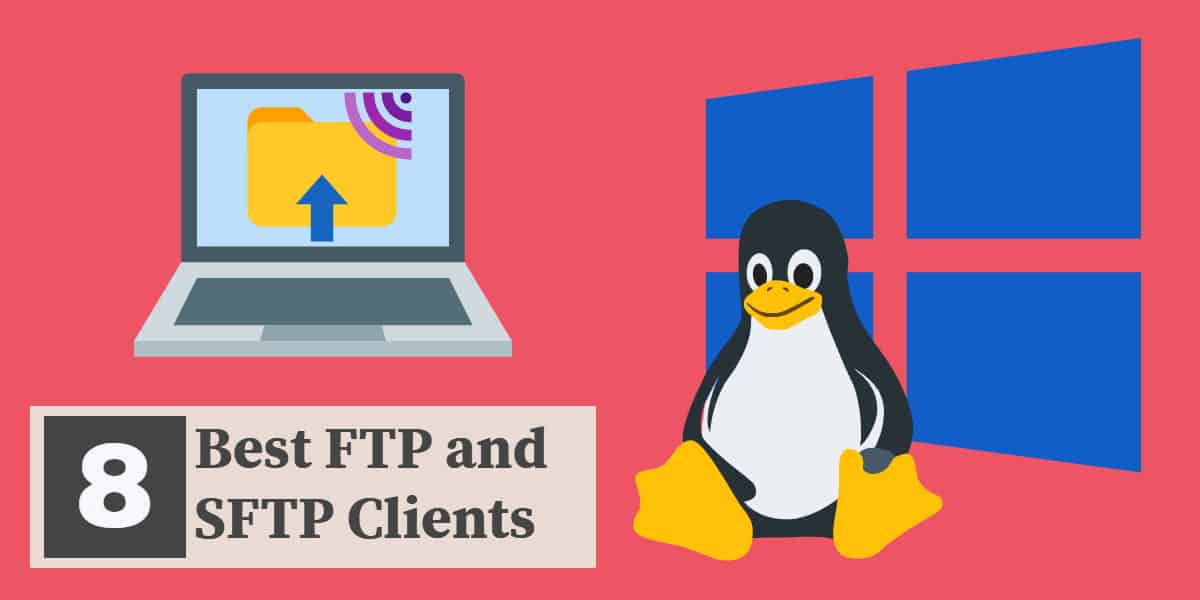
FTP и SFTP играют большую роль в администрировании серверов WordPress, управлении системами в сети и совместном использовании файлов. Есть большое разнообразие бесплатных и премиальных Программные решения для клиентов FTP и SFTP для вас, чтобы попробовать, поэтому в этой части мы поможем вам сузить ваш выбор и найти решение, которое лучше всего подходит для вас.
Мы подробно расскажем о каждом из приведенных ниже инструментов, но если вам не хватает времени, вот наш Список лучших клиентов FTP и SFTP:
- SolarWinds Solar-PuTTY (БЕСПЛАТНЫЙ ИНСТРУМЕНТ) Бесплатная утилита для передачи файлов, включающая SFTP FTP и опции SCP
- WinSCP Широко используется бесплатная утилита для безопасной передачи файлов
- FileZilla Бесплатное безопасное средство передачи файлов для Windows, Mac OS X и Linux
- Cyberduck Бесплатная утилита для безопасной передачи файлов, которая работает в Windows и Mac OS и поддерживает многие популярные облачные системы хранения.
- MonstaFTP Онлайн сервис, который работает через ваш браузер. Он развертывает FTP, FTPS, SFTP и SCP. Он доступен в бесплатной и платной версиях.
- Кофейная чашка Free FTP Бесплатная утилита для передачи файлов для Windows, включающая FTP, FTPS и SFTP
- Ipswitch Реализация WS_FTP для Windows
Примечание. Мы рассматриваем клиентское программное обеспечение здесь. Если вы администратор ищу программное обеспечение SFTP-сервера, проверять, выписываться 20 лучших бесплатных серверов SFTP и FTPS для Windows и Linux.
Что такое FTP?
Протокол передачи файлов (FTP) – это, как следует из названия, протокол, используемый для передачи файлов между компьютерами в сети. FTP использует порты протокола управления передачей (TCP) 20 & 21 по умолчанию. FTP позволяет пользователям загружать, загружать, просматривать, переименовывать, удалять файлы и многое другое.
FTP является относительно старым протоколом. Хотя это помогает объяснить некоторые странности, например использование двух портов, это также говорит о зрелости протокола. Оригинальный стандарт для FTP, RFC 114, был опубликован в 1971 году. Действующий стандарт, RFC 959, был опубликован в 1985 году.
Режимы подключения: активный против пассивного FTP
Существует два дискретных режима FTP-соединения: активный FTP и пассивный FTP. В активном режиме FTP порт 21 используется для отправки команд управления, которые определяют, что происходит во время сеанса FTP. Порт 20 используется для фактической передачи данных. В пассивном режиме FTP вместо порта 20 используется произвольный порт больше 1023. Slacksite Если вы хотите узнать больше, то углубленно изучите тему активный и пассивный FTP..
Режимы передачи: бинарный против ASCII
Есть также два разных режима передачи по FTP: двоичный и ASCII.
Для текстовых файлов (то есть файл, который читается человеком с помощью такой программы, как Notepad, vi или nano), ASCII рекомендуется. Это потому, что режим передачи ASCII поддерживает перевод символов между различными системами (например, преобразование символы конца строки). Это может быть важно при передаче скрипты.
Для нетекстовых файлов, как изображения в формате JPEG, рекомендуется двоичный режим передачи. Это потому, что перевод символов в режиме ASCII может повредить нетекстовые файлы. Если вы когда-либо передавали изображение между двумя компьютерами, и оно не было доступно для просмотра на принимающем компьютере, основной причиной могло быть использование режима передачи ASCII..
Если с этим становится немного сложно поспевать, не слишком переживайте. В большинстве случаев вы можете просто использовать двоичный режим передачи и не думать об этом дальше.
Безопасен ли FTP?
Одним словом, нет. FTP отправляет файлы и учетные данные по сети в в открытом виде. Это означает, что данные, отправленные с использованием FTP НЕ зашифрован.
По этой причине часто лучше использовать зашифрованный метод передачи, такой как FTPS (FTP Secure) или SFTP (Протокол передачи файлов SSH).
Что такое FTPS?
FTPS эффективно FTP с поддержкой TLS (Транспортный уровень безопасности) шифрование. В прошлом FTPS также использовал SSL (Secure Sockets Layer). SSL сегодня гораздо реже встречается в FTPS из-за множества проблем безопасности. Использование FTPS вместо стандартного FTP позволяет получить функциональность FTP, а также преимущества шифрования и сертификатов.
Существует два основных типа соединений FTPS, неявные и явные. Серверы, использующие неявный FTP, прослушивают соединения через порт 990 вместо порта 21. Как упомянутый FileZilla, неявный FTPS является устаревшим протоколом на данный момент. Это означает, что в наши дни вы не увидите, чтобы неявный FTPS использовался так же часто, как явный FTPS. Явный FTPS (например, FTPES) использует порт 21 как стандартный FTP и позволяет клиенту явно вызывать зашифрованное соединение.
Что такое SFTP?
SFTP, скорее нелогично, это НЕ просто зашифрованная версия протокола FTP. Хотя он служит для той же цели передачи и управления файлами, под капотом SFTP значительно отличается от FTP и FTPS. Многие из этих различий связаны с тем, что SFTP находится поверх протокола SSH (Secure Shell).
Одним из основных отличий является использование портов. В отличие от двух дискретных портов, SFTP использует только один. По умолчанию этот порт является TCP-портом 22 (порт SSH по умолчанию). Использование порта SSH дает дополнительное преимущество, так как делает SFTP более «дружественным к брандмауэру» и с меньшей вероятностью блокируется по умолчанию..
Кроме того, SFTP позволяет пользователям получать выгоду от использования ключей SSH. Если вы не знакомы с преимуществами ключей SSH и асимметричной криптографии, ознакомьтесь с эта статья из цифрового океана. Короче говоря, ключи SSH добавляют дополнительный уровень безопасности к процессу аутентификации.
Лично я предпочитаю SFTP FTP / FTPS / FTPES, но для обоих есть аргументы использования. Причины моего предпочтения – почти повсеместное распространение SFTP на большинстве серверов Linux / Unix, преимущества брандмауэра при использовании одного порта и преимущества безопасности при использовании SSH. Однако некоторые могут выдвигать аргументы в пользу FTPS на основе специфики конкретной среды (например, если уже запущены FTP-серверы), поддержка Сертификаты X.509, или поддержка передачи файлов между серверами.
Как насчет SCP и FISH?
Если вы изучаете протоколы передачи файлов, возможно, вы сталкивались с SCP (Secure Copy) и РЫБЫ Файлы, переданные по протоколу оболочки. Эти два протокола похожи на SFTP тем, что они используют SSH для облегчения соединения (FISH также может использовать RSH).
SCP – это популярное решение, которое может оказаться полезным, если вам просто нужно передать файлы. Однако, если вам нужно составить список удаленных каталогов, создать новые каталоги, удалить файлы или выполнить другие административные задачи, вам нужно будет использовать SFTP или FTP.
FISH не так широко используется, как SCP или SFTP, но может быть полезным, когда ресурсы и возможности установки программного обеспечения на стороне сервера сильно ограничены.
Где FTP & SFTP используется?
Вы можете найти FTP и SFTP, используемые в самых разных случаях. В любое время, когда вам нужно перенести файлы с компьютера A на компьютер B или управлять файлами в удаленной системе, это потенциальный вариант использования SFTP и FTP. Некоторые из наиболее популярных вариантов использования включают в себя:
- Загрузка файлов в системы управления контентом (CMS), например WordPress.
- * Никс Администрирование сервера. SFTP – «популярный выбор».
- Обмен файлами Использование протокола, такого как SFTP, может быть особенно полезным для удовлетворения требований соответствия (например, для SOX, HIPPA, или FIPS).
- Обновления прошивки. Многие устройства поддерживают обновления прошивки через FTP или SFTP..
Что искать в клиенте FTP / SFTP?
Ответ на этот вопрос действительно «зависит». Если вы являетесь домашним пользователем или просто управляете сайтом WordPress или двумя, вы можете обойтись без очень простого клиента для передачи файлов. Все, что вам может понадобиться, это простой графический интерфейс пользователя (GUI) и поддержка протокола или двух. С другой стороны, если вы опытный пользователь или подчиняетесь определенным требованиям соответствия, у вас может быть гораздо более обширный список потребностей, когда речь идет о потребностях программного обеспечения вашего клиента FTP / SFTP. Ниже приведен краткий обзор некоторых функций, за которыми вы можете следить:
- протоколы & поддержка метода шифрования – Знаете ли вы, что вам понадобится только поддержка SFTP? Вы в роли, где один сервер использует SFTP, другой FTPS, другой HTTPS и другой FTP? Точно так же, заботитесь ли вы (по причинам соответствия или иным образом) о безопасности методов шифрования, которые использует ваше клиентское программное обеспечение? Вы должны учитывать эти моменты при выборе клиентского программного обеспечения.
- Тащить, тянуть & падение – Это действительно удобная функция, но перетаскивание с помощью клиентских программных интерфейсов действительно может упростить процесс передачи файлов..
- Проверка целостности файла – Как вы узнали, что файл, который вы переместили из местоположения A в местоположение B, сделал его там без каких-либо повреждений? Сравнение хеша или контрольной суммы может помочь вам сделать это. Некоторые клиентские программы позаботятся об этом за вас..
- Планирование действий – Сколько времени вы сэкономите, если вы или ваша команда сможете автоматизировать передачу файлов? Если вы занимаетесь средним или крупным бизнесом, автоматизация простых вещей может помочь сэкономить на Opex.
- Пределы подключения – Нужно ли вам иметь возможность устанавливать неограниченное количество подключений или вы можете уйти с одним или двумя?
- логирование – Для аудита, соответствия и устранения неполадок, подробные журналы могут быть очень важны. Имеет ли значение регистрация для вас?
- синхронизация & резервное копирование – Нужно ли вам иметь возможность автоматически синхронизировать файлы в двух разных местах? Может ли автоматизация процесса резервного копирования сэкономить вашей команде кучу времени? Если да, поищите эти функции в своем клиентском программном обеспечении..
Лучшие FTP и SFTP клиенты
1. SolarWinds Solar-PuTTY (БЕСПЛАТНЫЙ ИНСТРУМЕНТ)
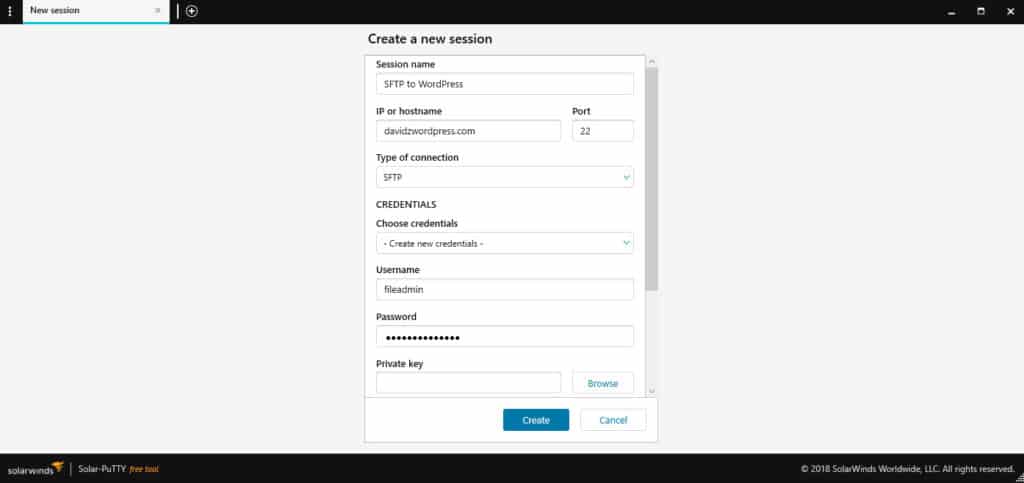
SolarWinds недавно выпущенный Solar-PuTTY, программное обеспечение, которое принимает популярные PuTTY программное обеспечение и создает его немного дальше, чтобы добавить более современный графический интерфейс и множество дополнительных функций. В ближайшем будущем я подробнее расскажу об этом программном обеспечении, поэтому здесь мы сосредоточимся на возможностях SolarPutty по протоколам FTP, SCP и SFTP..
Короче говоря, это портативное программное обеспечение является полезным инструментом для специальной передачи файлов. Он бесплатный, поддерживает перетаскивание, регистрацию, хранение учетных данных и сеансов и многое другое. Я немного использовал Solar-PuTTY вместо PuTTY в качестве моего SSH-клиента, и SFTP-клиент был хорошим плюсом.
Хотя я не могу сказать, что мне нравится интерфейс Solar-PuTTY больше, чем WinSCP для передачи SFTP / SCP, тот факт, что он также является SSH-клиентом, является большим плюсом. Это и хранение сессий позволяют мне легко использовать Solar-PuTTY регулярно. Если вы ищете бесплатное программное обеспечение Windows, которое может использоваться в качестве клиентского программного обеспечения типа «Swiss Army Knife», попробуйте Solar-PuTTY бесплатно.
SolarWinds Solar-PuTTYСкачать 100% БЕСПЛАТНЫЙ инструмент
2. WinSCP
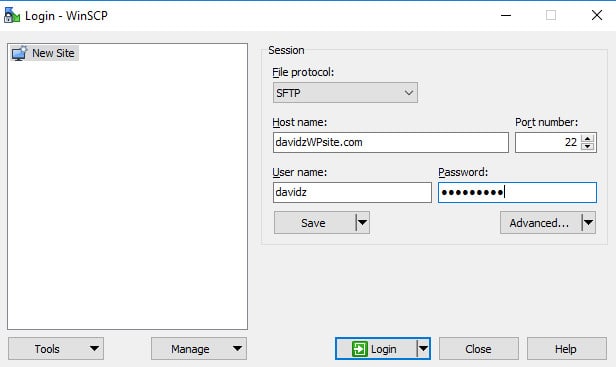
WinSCP это популярный клиент для передачи файлов для Windows, который может похвастаться более чем 114 миллионами загрузок. Это бесплатно, расширяемо и поддерживает SFTP, FTP (S), SCP, и WebDav (расширение HTTP). WinSCP поддерживает перетаскивание, различные языки, скрипты и включает в себя встроенный текстовый редактор.
Это программное обеспечение было моим подходом к программам SFTP и SCP в течение достаточно долгого времени. Интерфейс командной строки (CLI), интеграция с PuTTY и обширная база пользователей – все это помогает расширить возможности этого бесплатного программного обеспечения. Вы можете скачать WinSCP Вот.
3. FileZilla
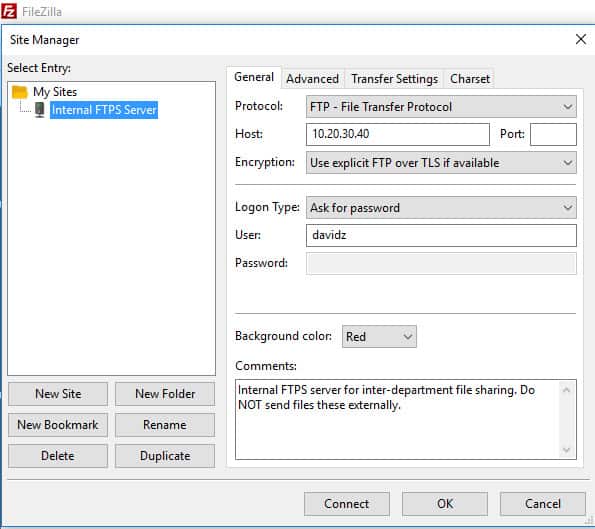
FileZilla является бесплатным и открытым исходным кодом (выпущен под GNU General Public License) Клиентское программное обеспечение FTP для Windows, Mac OS X и Linux.
FileZilla – это популярное и зрелое клиентское ПО FTP, которое поддерживает FTP, FTPS и SFTP. «Pro» версия FileZilla также добавляет поддержку WebDav и различных поставщиков облачных хранилищ (Amazon S3, Dropbox и т. Д.). FileZilla поддерживает перетаскивание, передачу файлов размером более 4 ГБ, настраиваемые ограничения скорости передачи и многое другое. Одним из самых больших преимуществ FileZilla является его большое сообщество пользователей. Если вы застряли, пытаясь разобраться во всем самостоятельно и столкнуться с проблемами, это может быть очень полезным бесплатным ресурсом. Вы можете скачать клиент FileZilla бесплатно Вот.
Одной из критических замечаний FileZilla является то, что он пытается добавить «вирусы» во время установки. Хотя это понятно, учитывая, что они пытаются заработать немного денег, это может оттолкнуть многих пользователей. По крайней мере, FileZilla дает вам возможность отказаться от дополнительного программного обеспечения во время процесса установки. Это то, что вы должны знать, прежде чем слепо щелкнуть по установке этого программного обеспечения.
4. КиберДак

Cyberduck бесплатный клиент для передачи файлов с открытым исходным кодом, поддерживающий широкий спектр протоколов и поставщиков облачного хранилища. CyberDuck является надежной альтернативой для пользователей, желающих отойти от FileZilla, поскольку она предлагает многие из тех же функций и возможность импортировать закладки из FileZilla (а также ряда других приложений)..
Хотя CyberDuck имеет респектабельный набор функций, когда речь идет о поддержке протоколов (поддерживаются FTP, FTPS, SFTP и WebDAV) и безопасности, меня по-настоящему выделяла поддержка широкого спектра поставщиков облачных хранилищ. CyberDuck может похвастаться поддержкой Amazon S3, OpenStack Swift, Backblaze B2, Microsoft Azure. & OneDrive, Google Drive, DRACOON и Dropbox.
Графический интерфейс пользователя по умолчанию не представляет собой «двухпанельное» представление с перетаскиванием, как у многих других клиентов, но у меня не было проблем с перетаскиванием из Проводника Windows в графический интерфейс CyberDuck. Вы можете скачать CyberDuck для Windows или Mac прямо со своей домашней страницы Вот.
5. MonstaFTP

MonstaFTP это новый подход к FTP. Это приложение на основе PHP и Javascript, которое работает на сайте и эффективно делает ваш браузер клиентом FTP. Хотя это означает, что администратору сервера потребуется его настроить, и, следовательно, это не идеальное решение для всех, мы подумали, что идея стоит отметить и здесь..
MonstaFTP поддерживает FTP, FTPS, SFTP, и SCP. Он позволяет пользователям загружать файлы .zip и извлекать их на стороне сервера, редактировать файлы на экране, настраивать пользовательский интерфейс и производить ребрендинг программного обеспечения. Это может быть интересным решением, если вы являетесь администратором и хотите облегчить жизнь своим пользователям. В отличие от того, чтобы заставить их выбрать клиента самостоятельно (что может оказаться для вас нетривиальным бременем поддержки), вы можете предоставить клиента на стороне сервера. Хорошим плюсом также является возможность перетаскивания из Проводника Windows..
На момент написания этой статьи доступны облегченная (бесплатная), коммерческая (49 долларов в год) и хостовая (149 долларов в год) версии MonstaFTP. Вы можете скачать бесплатную версию или купить лицензию Вот. Вы также можете добавить бесплатную 45-дневную пробную версию Host Edition при загрузке облегченной версии. Если вы хотите взять его на тест-драйв перед установкой, вы можете протестировать MonstaFTP из вашего браузера. Вот.
6. Кофейная чашка Бесплатный FTP

Кофейная чашка Бесплатный FTP это бесплатно FTP, FTPS, и SFTP клиент для Windows операционные системы. В дополнение к этим протоколам передачи файлов, он также может поддерживать HTTP. Графический интерфейс поддерживает перетаскивание, и если вы в порядке с рекламой в нижней части окна, ее довольно легко использовать.
Бесплатная версия Coffee Cup FTP поддерживает архивирование, комбо-закладки, историческую информацию о файлах и многое другое. Платная версия этого программного обеспечения Direct FTP добавляет такие функции, как встроенный редактор кода с функцией завершения кода. Вы можете скачать Coffee Cup Free FTP Вот. Вы можете приобрести Direct FTP Вот.
7. IP-переключатель

IPswitch предлагает надежный профессиональный клиент WS_FTP для Windows со множеством расширенных функций. Согласно IPswitch, этому популярному клиенту для передачи файлов доверяют более 40 миллионов пользователей..
Профессиональный клиент WS_FTP может похвастаться поддержкой множества протоколов передачи, включая FTP, FTPS, SFTP, HTTP и HTTPS. Это делает клиентское программное обеспечение IPswitch очень расширяемым. Если один протокол не работает, вам не нужно сразу переходить к другому программному обеспечению, чтобы выполнить работу. Во многих случаях, когда предпочтение отдается передаче HTTP или HTTPS на FTP или SFTP, добавление этих двух протоколов является большим плюсом..
WS_FTP Professional Client также очень серьезно относится к безопасности. Передача файлов может быть защищена 256-битным AES Transport Encryption, целостность файла проверяется различными методами, включая SHA512, PGP Шифрование файлов поддерживается, а криптография подтверждена FIPS 140-2. Эти функции являются большим плюсом не только для бизнес-пользователей, желающих оставаться совместимыми, но и для пользователей, которые уделяют больше внимания безопасности.
Еще одним преимуществом WS_FTP Professional Client является возможность автоматизации задач и резервного копирования данных. Например, если вы хотите удалить файл из местоположения A после его передачи в местоположение B, вы можете автоматизировать этот процесс вместе с передачей. Точно так же вы можете планировать и сжимать резервные копии важных данных в различных местах, включая жесткие диски, сетевые папки, файловые серверы или службы интернет-хостинга. Функция синхронизации помогает синхронизировать различные каталоги и оптимизировать администрирование..
Кроме того, это программное обеспечение от IPswitch включает в себя ряд других премиальных функций, которые помогают сделать это целостное клиентское решение для передачи файлов. Эти функции включают в себя: уведомления по электронной почте, неограниченное количество подключений, поддержка прокси-сервера, ведение журнала, возможность создавать и просматривать эскизы (например, WordPress) и многое другое..
Несмотря на то, что он полон функций, я нашел WS_FTP Professional Client достаточно простым для начала работы. Интерфейс перетаскивания довольно интуитивен и помогает вам погрузиться в передачу файлов. Вы можете скачать бесплатную пробную версию FTP-клиента IPswitch Вот.
8. Встроенные программы для Linux, Windows и macOS.
Если вы не можете или не хотите устанавливать какие-либо программы, вы можете использовать различные параметры командной строки, доступные в большинстве современных операционных систем. Здесь мы предоставим краткий обзор того, что доступно в Linux, macOS и Windows.
Для тех из вас, кто знаком с Linux CLI, встроенный SFTP и FTP программы могут быть все, что вам нужно. Если вам удобно использовать SSH из командной строки, использовать эти две программы должно быть достаточно просто. Для начинающих на SFTP от Linux CLI, проверьте эта статья о Digital Ocean.
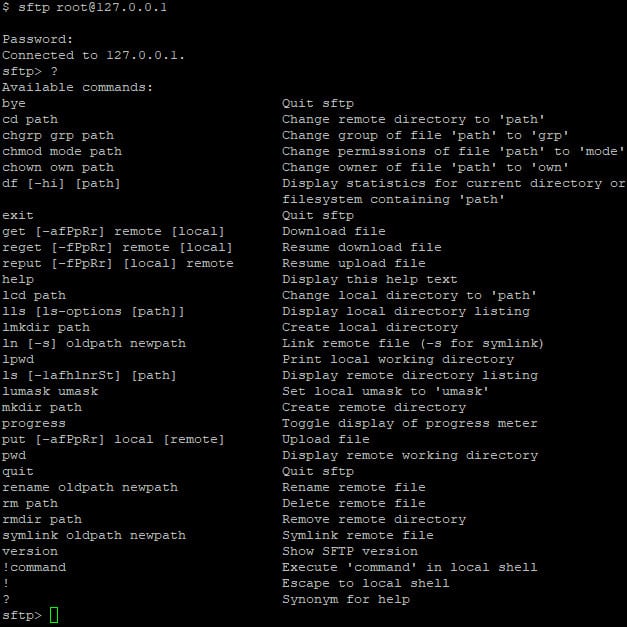
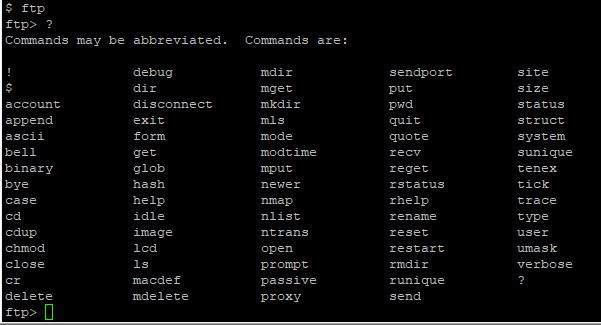
Учитывая, что они оба * операционные системы на базе nix, программа командной строки macOS SFTP аналогична программе Linux SFTP, описанной выше. Однако, начиная с High Sierra, macOS прекратила поддержку незашифрованного FTP из командной строки (проверьте это Обсуждение Apple для деталей). Если вам нужна поддержка CLI незашифрованного FTP и вы используете более новую macOS, установите open source Inetutils может быть, путь. Команду brew install inetutils можно использовать для установки набора инструментов inetutils. Примечание: inetutils включает в себя различные клиентские и серверные программы, многие из которых передают данные в виде открытого текста. Попробуйте установить зашифрованный способ передачи файлов, например SFTP или FTPS, вместо установки inetutils.
Windows также предлагает встроенную программу FTP командной строки, которую вы можете вызвать, просто набрав «ftp» в командной строке. Однако для SFTP такой программы нет, поэтому вам нужно установить сторонний инструмент, такой как PSFTP (от создателей Putty).
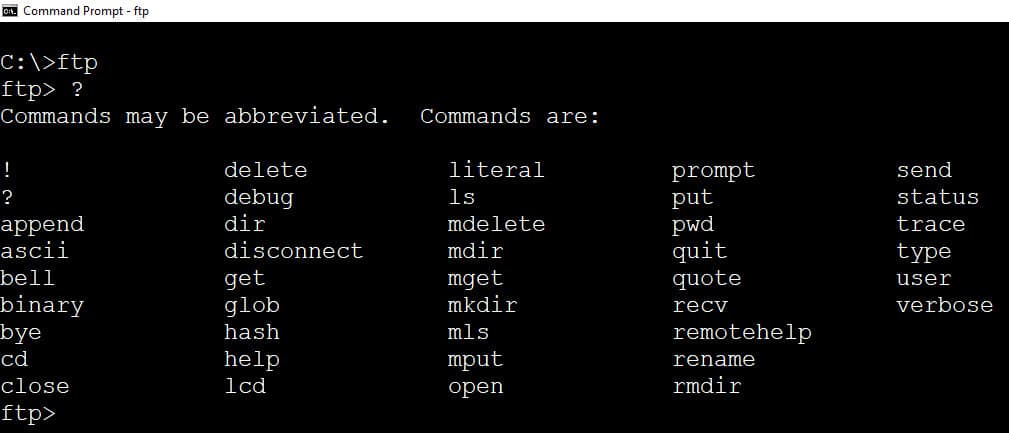
Похвальные грамоты
Было два клиентских программных продукта, которые просто не попали в наш список (если вы считаете, что мы должны пересмотреть вопрос, сообщите нам об этом в разделе «Комментарии» ниже).
Классический FTP это программное обеспечение, которое вы можете рассмотреть, если вы являетесь пользователем Windows Home, которому нужна только поддержка FTP и FTPS (SFTP не поддерживается). Учитывая контекст нашего списка, мы решили оставить его, так как бесплатная версия доступна только для некоммерческого использования..
FireFTP Это популярный браузер, который мы добавили бы в наш список, если бы FireFox не прекратил поддержку. Теперь FireFTP рекомендует пользователям использовать менее популярный браузер WaterFox, поэтому мы решили их отключить. Причиной этого решения было не то, что FireFTP или WaterFox не соответствуют требованиям, просто изменение браузеров только для поддержки FTP может быть не идеальным, учитывая наличие альтернатив..
Сообщите нам свое мнение!
Это был наш список восьми лучших клиентов FTP и SFTP для Windows и Linux. Вы пробовали какой-либо из программных продуктов, упомянутых в этой статье? Как вы думаете, есть что-то, что мы оставили? У вас есть вопрос об одном FTP или SFTP? Дайте нам знать в комментариях ниже.